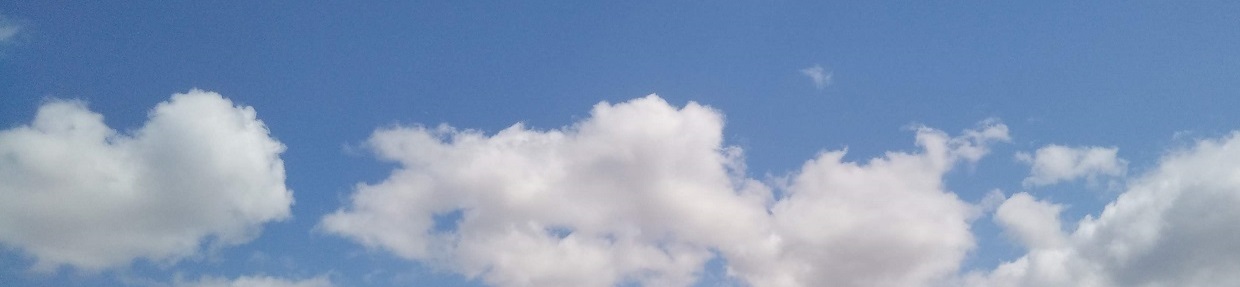使用するマイクの設定( Windows 10)
①[スタート] – [設定]を選択します。
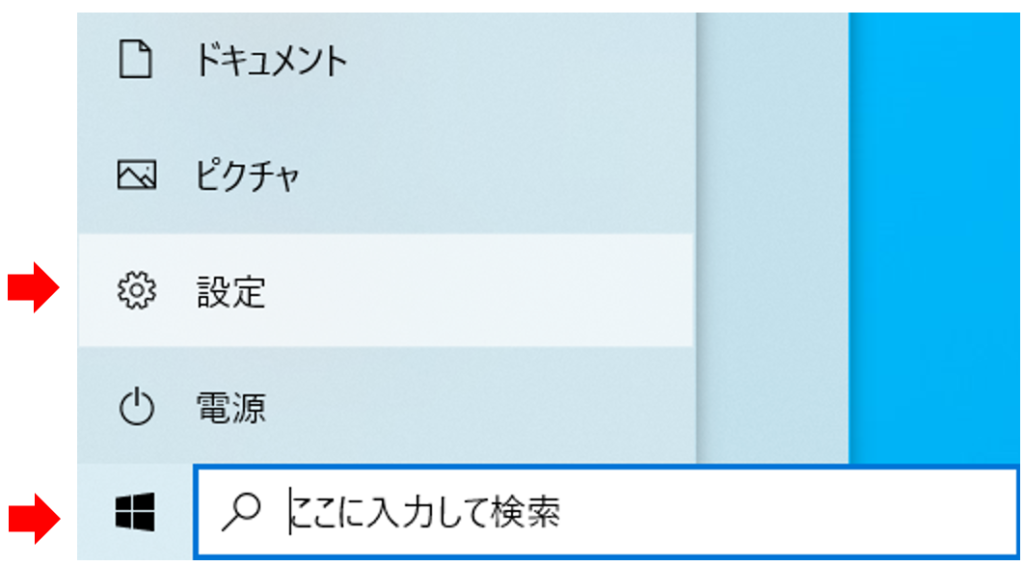
②[システム]を選択します。
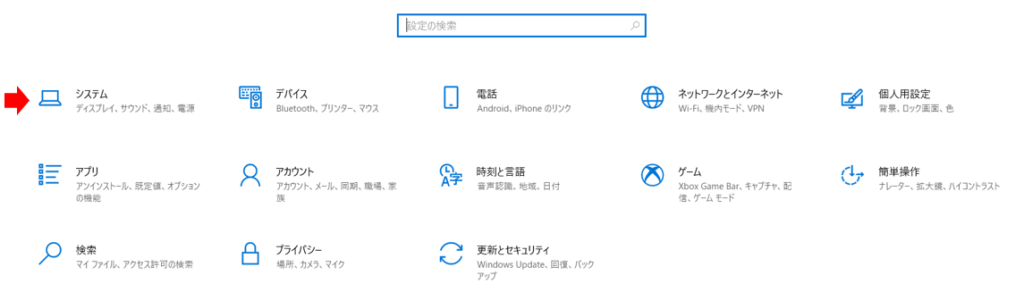
③[サウンド]の[入力]の項目で使用するマイクを選択します。
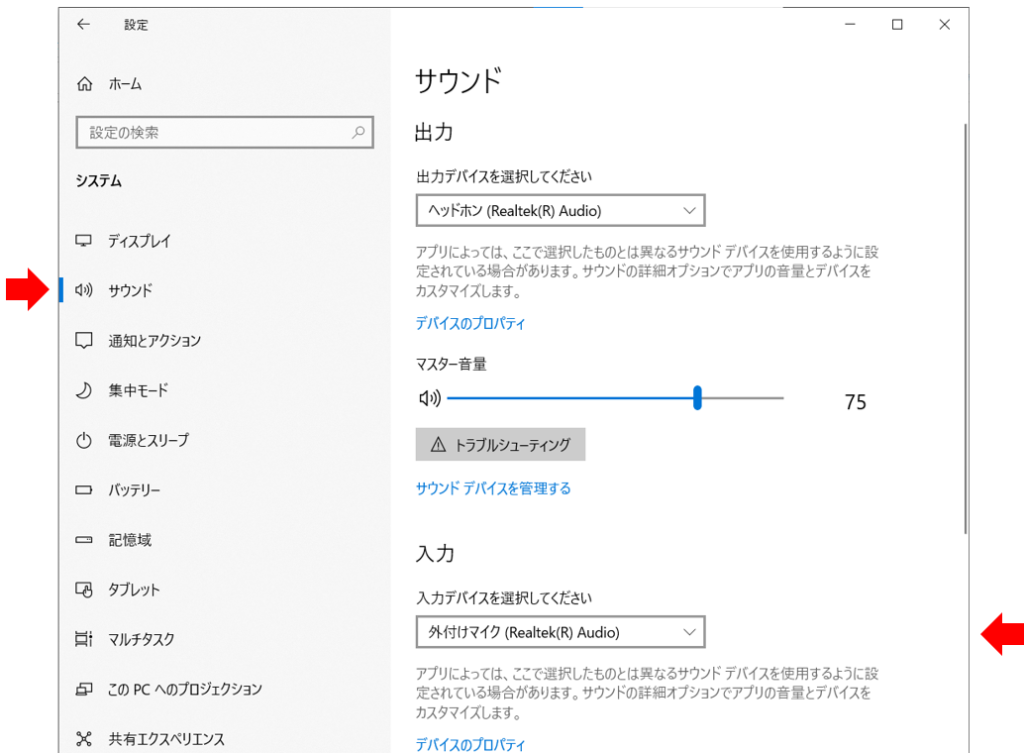
デスクトップアプリのマイクへのアクセス( Windows 10)
①[スタート] – [設定]を選択します。
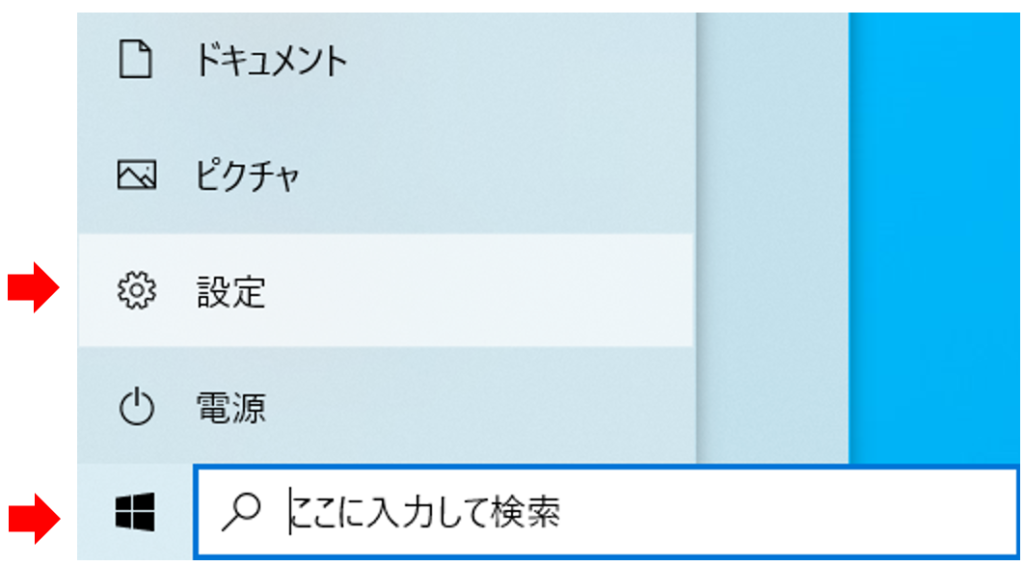
②[プライバシー]を選択します
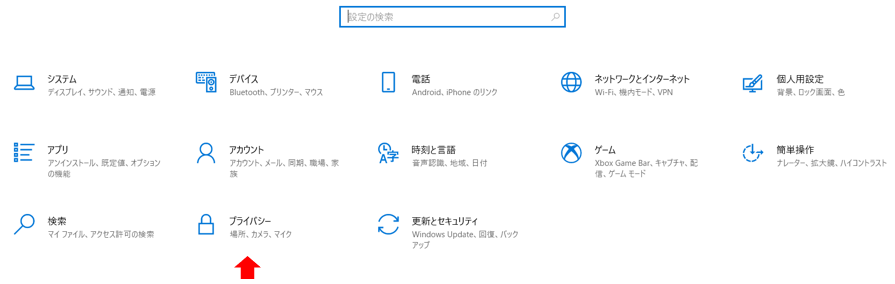
③[マイク] – [デスクトップアプリがマイクにアクセスできるようにする]をオンにします。
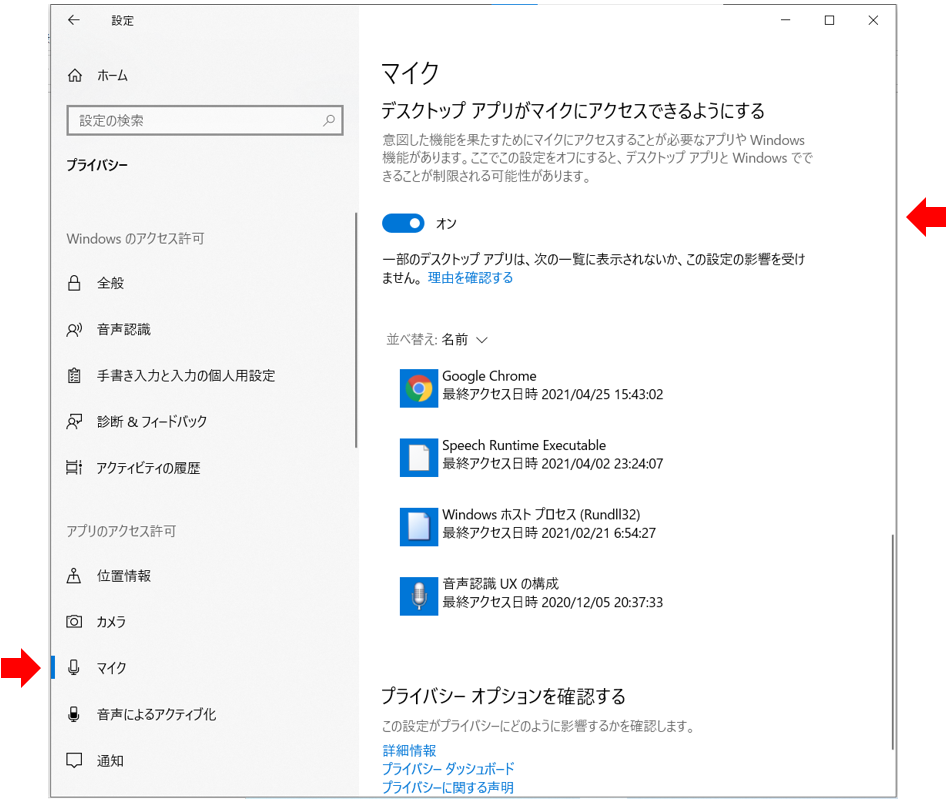
使用するマイクの設定(Windows 11)
①[スタート] – [設定]を選択します。
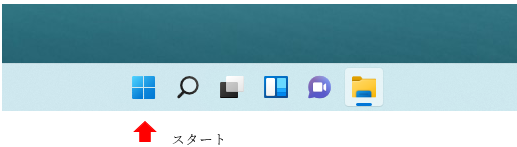
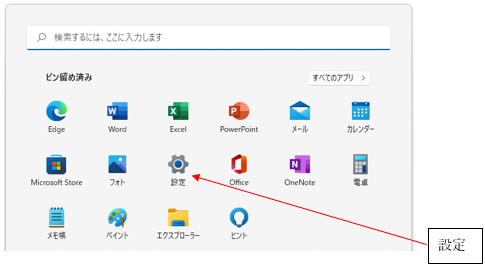
②[システム]-[サウンド]を選択します。
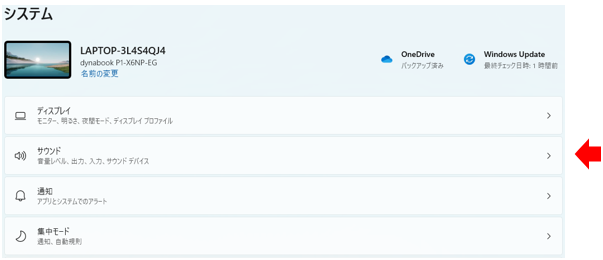
③使用するマイクを選択してください。また必要に応じて入力のボリュームを調整してください。
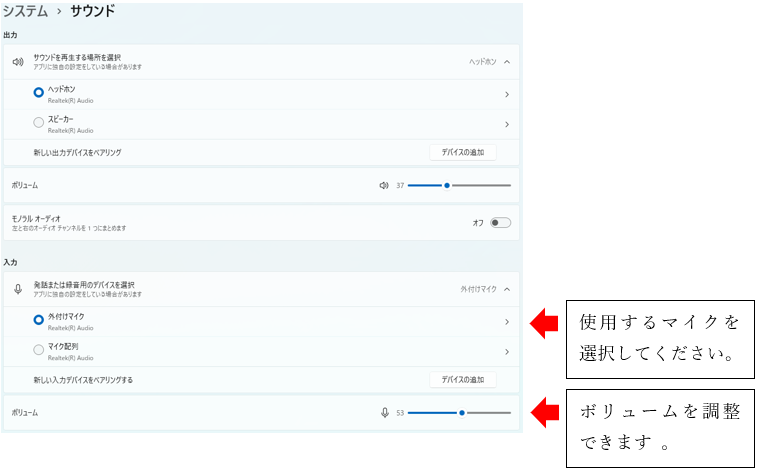
アプリのマイクへのアクセス( Windows 11)
①[スタート] – [設定]を選択します。
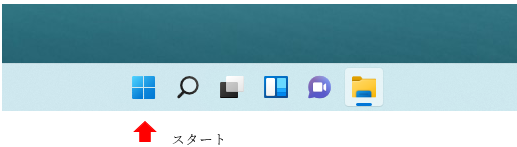
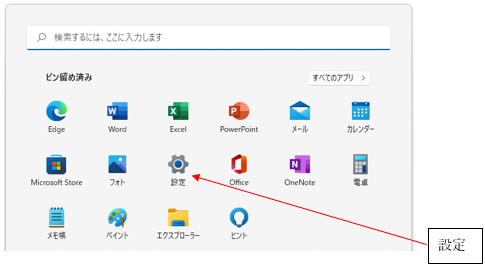
②[プライバシーとセキュリティ]-[アプリのアクセス許可]-[マイク]を選択してください。
※上記の設定項目が表示されるまでスクロールバーを下にスクロールしてください。
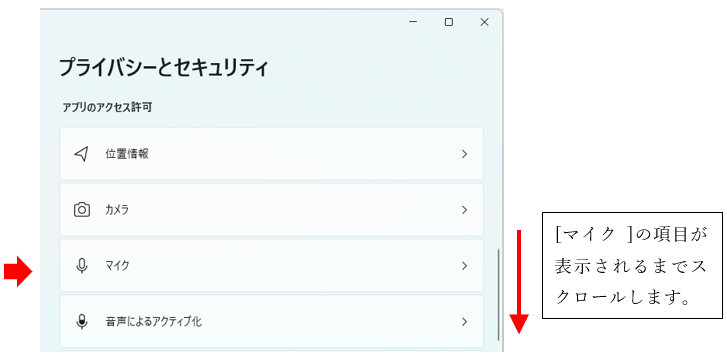
③[マイクへのアクセス]をオンにしてください。
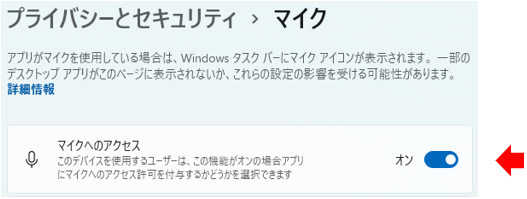
Microsoftの著作物の使用に関して
本記事におけるマイクロソフトの著作物のスクリーンショットはマイクロソ
フトのウェブサイトにある「マイクロソフトの著作物の使用について」に従いマイ
クロソフトの許諾を得て使用しています。